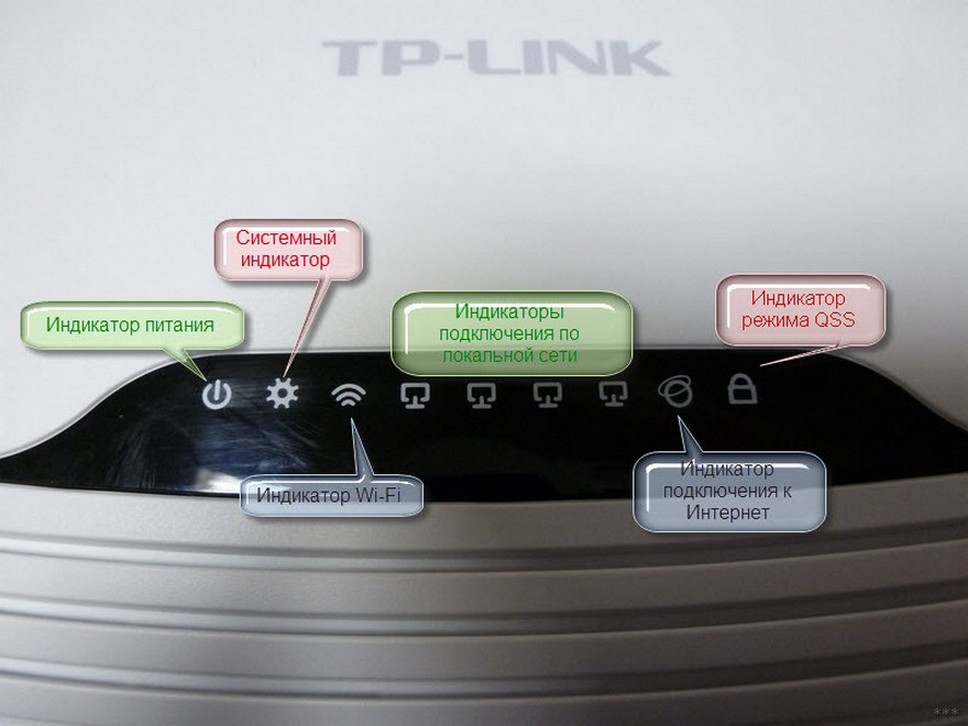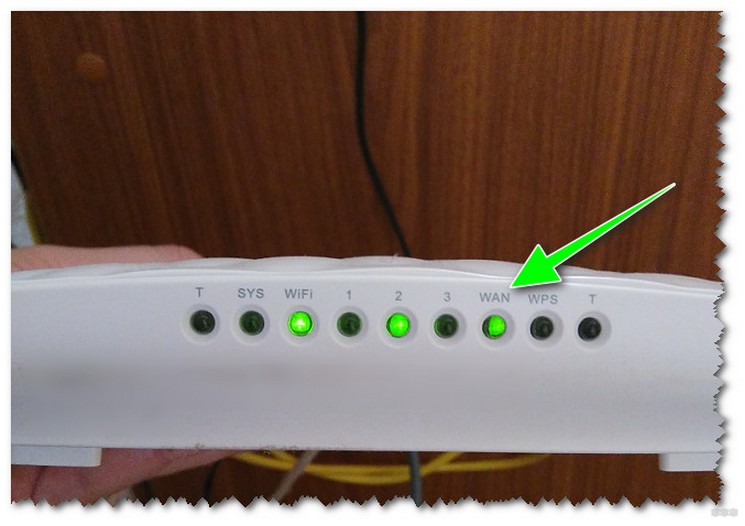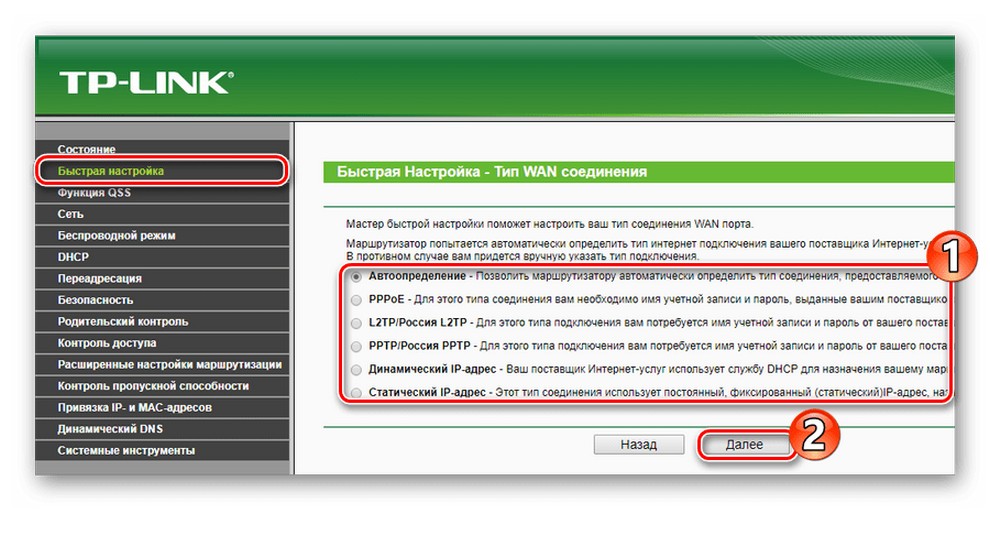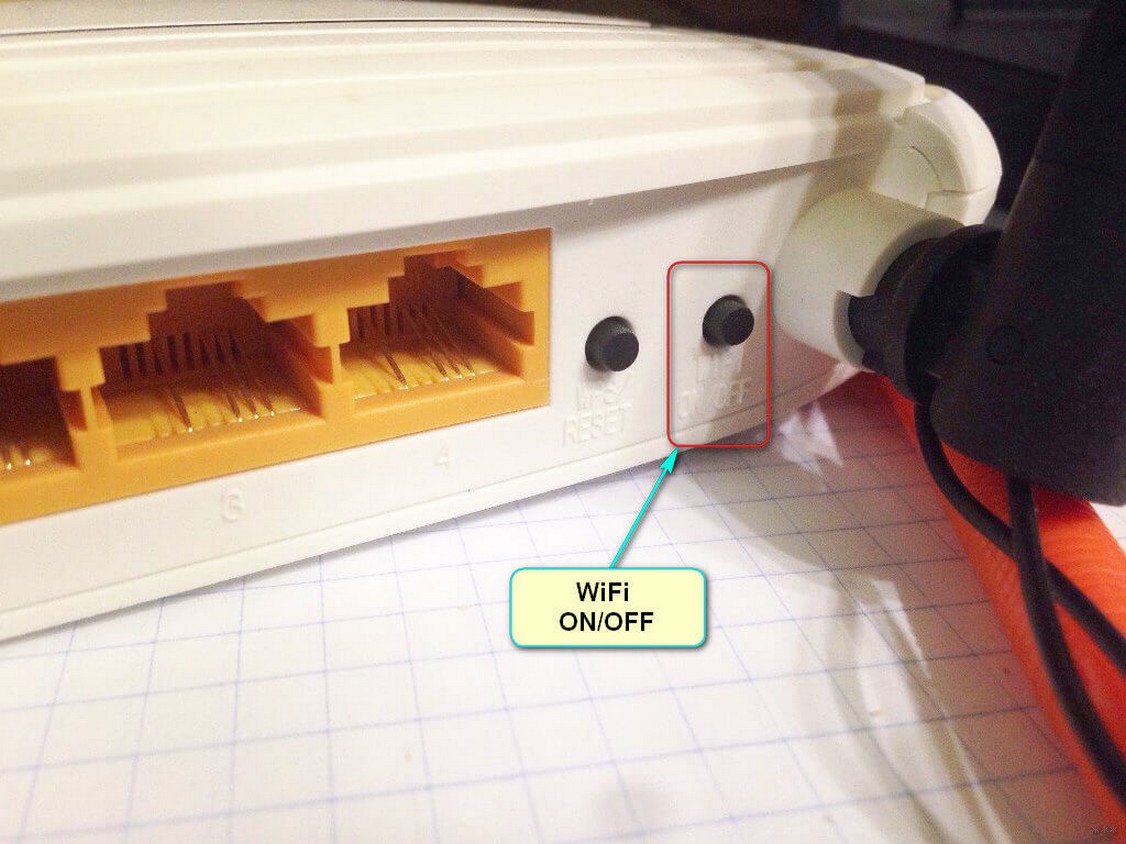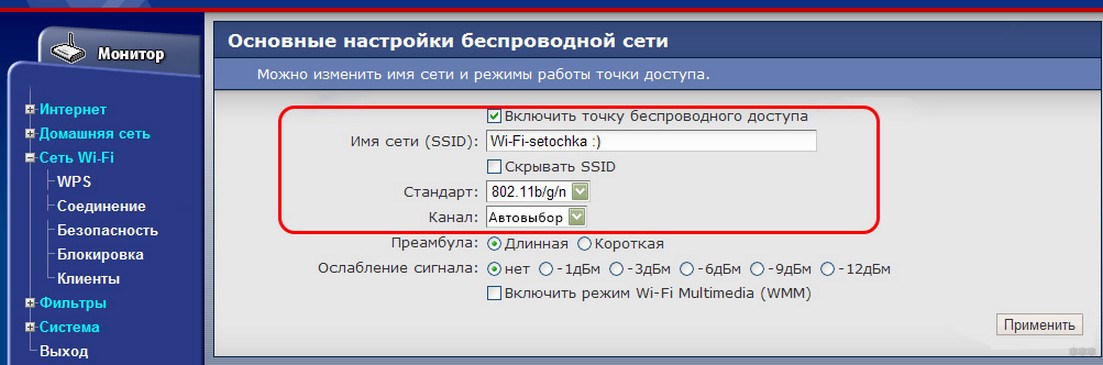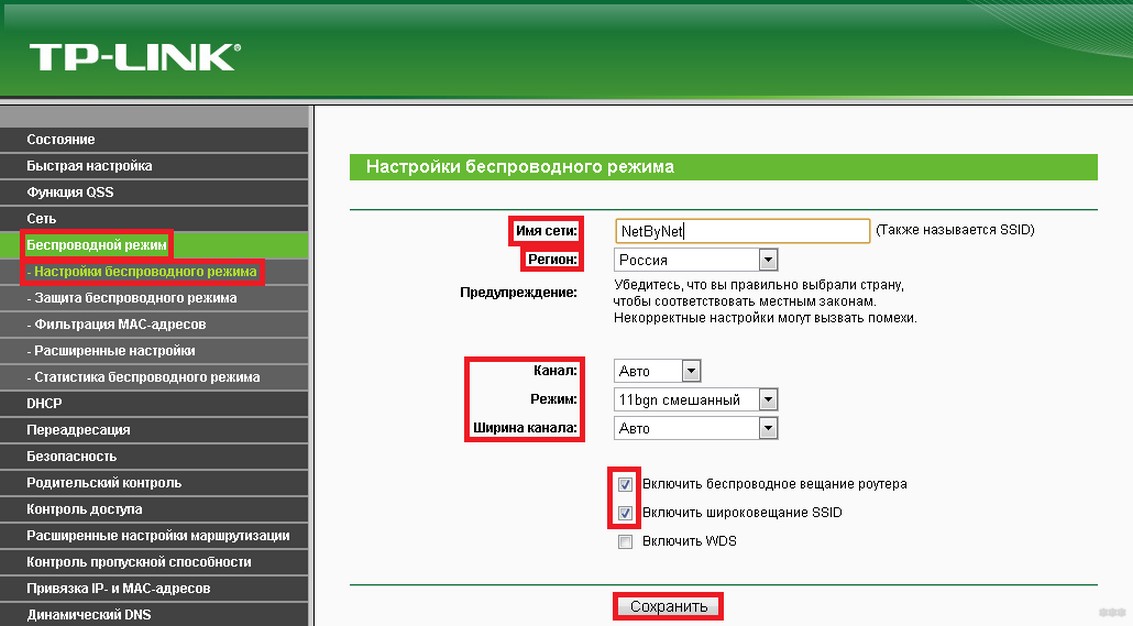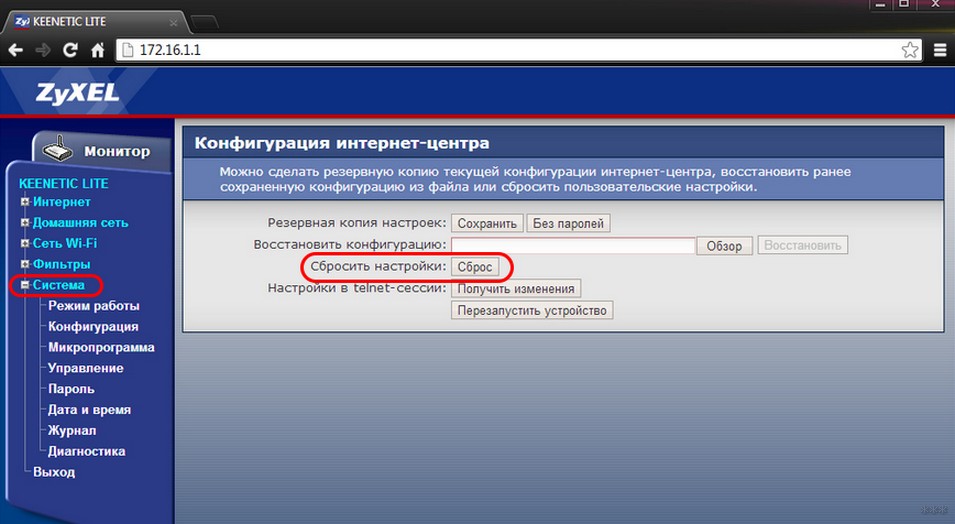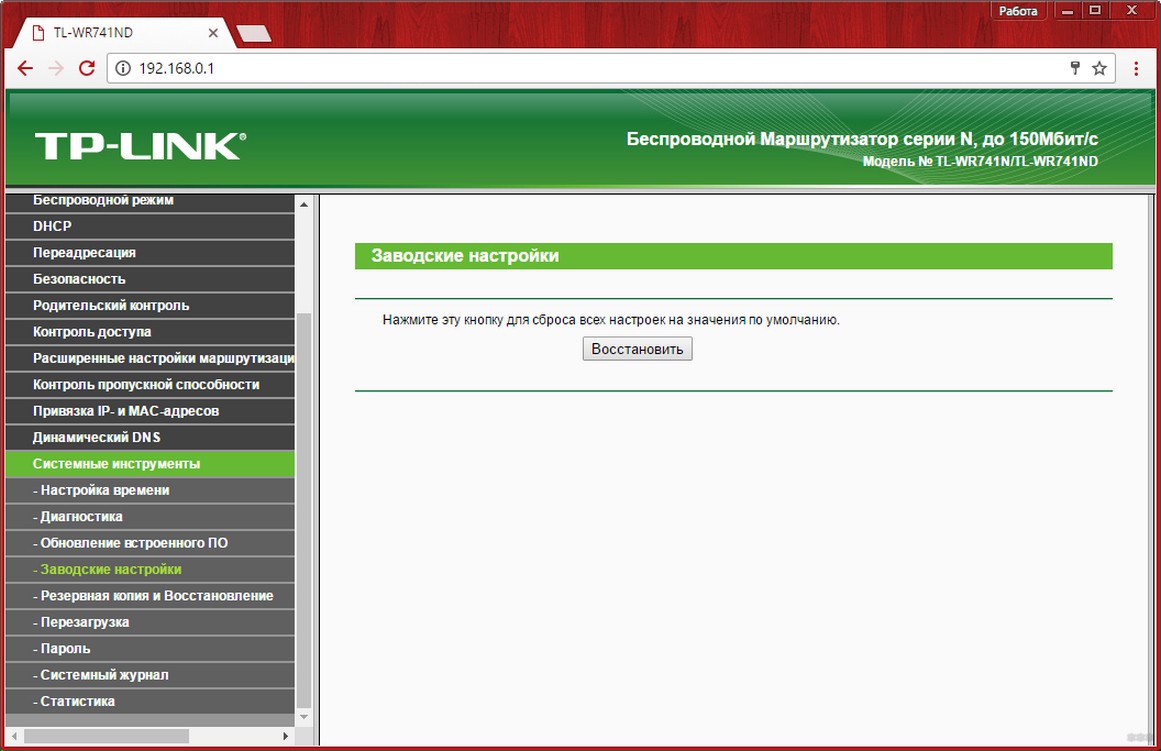[Устранение неполадок] Индикатор питания на маршрутизаторе не горит (нет питания)
Если маршрутизатор не включается или отсутствует питание, Вы можете выполнить следующие действия по устранению неполадок.
Содержание
1. Проблемы с электропитанием.
2. Проверьте кнопку питания
3. Проверьте светодиодную кнопку
4. Проверьте доступ на страницу настроек роутера (приложение/веб-интерфейс).
5. Выполните стандартный сброс на роутера.
6. Выполните полный сброс настроек к заводским настройкам.
1. Причина может быть в проблеме с электропитанием: нестабильное электропитание может привести к автоматическому перезапуску маршрутизатора.
Примечание: Прежде чем выполнять какие-либо проверки электропитания или операции, убедитесь в собственной безопасности.
1-1 Проверьте розетку: попробуйте другие розетки или удлинители.
1-2 Проверьте адаптер маршрутизатора: проверьте, не ослаблена ли вилка адаптера/блока питания, плотно прижмите вилку или повторно подключите адаптер/блок питания.
1-3 Проверьте кабель питания: проверьте, не поврежден ли кабель питания адаптера/блока питания физически, сломан или изношен. Любое повреждение может привести к нестабильному питанию.
2. Проверьте кнопку питания: если после подключения маршрутизатора к источнику питания Вы обнаружили, что индикатор питания не горит, сначала убедитесь, что кнопка питания роутера включена.
Найдите кнопку питания на маршрутизаторе, см. следующее изображение. Различные модели могут иметь небольшие различия. Если у Вас есть какие-либо вопросы, пожалуйста, проверьте руководство пользователя
3. Проверьте светодиодную кнопку: проверьте, включили ли Dы светодиодный переключатель роутера.
Найдите светодиодную кнопку на маршрутизаторе, см. следующее изображение. Различные модели могут иметь небольшие различия. Если у вас есть какие-либо вопросы, пожалуйста, проверьте руководство пользователя.
Пожалуйста, обратитесь к следующим статьям, чтобы включить светодиодный индикатор:
[Устранение неисправности] WiFi LED не включается.
[Беспроводное устройство] Как включить/выключить LED-индикатор на роутере ASUS?
4. Проверьте доступ на страницу настроек маршрутизатора (приложение/веб-интерфейс):
После подключения роутера к источнику питания попробуйте подключить свое устройство (компьютер или мобильный телефон) к маршрутизатору ASUS с помощью сетевого кабеля или беспроводной сети (Wi-Fi). Для входа используйте страницу настроек маршрутизатора ASUS (приложение/веб-интерфейс).
Если Вы можете войти на страницу настроек маршрутизатора ASUS и включить светодиодный индикатор, обратитесь к следующему
4-1 Проверьте настройки светодиодов. Пожалуйста, обратитесь к статье: [Беспроводное устройство] Как включить/выключить LED-индикатор на роутере ASUS?
4-2 Проверьте, установлена ли для кнопки WPS функция включения/выключения светодиода.
Пожалуйста, обратитесь к статье: [Беспроводное устройство] Как настроить кнопку WPS для включения/выключения индикаторов на роутере ASUS?
5. Выполните стандартный сброс на маршрутизаторе: найдите кнопку RESET, нажмите ее и удерживайте 5–10 секунд, после чего светодиод питания начнет мигать, чтобы завершить сброс.
Дополнительную информацию Вы можете найти в статье: [Беспроводное устройство] Как вернуть роутер ASUS к заводским настройкам?
6. Выполните полный сброс настроек маршрутизатора: если стандартный сброс не решает проблему, используйте этот метод для полного сброса настроек маршрутизатора.
Дополнительную информацию Вы можете узнать в статье: [Беспроводное устройство] Аппаратный сброс настроек на роутерах ASUS
Если ни один из упомянутых выше методов не применим, возможно, возникла проблема с маршрутизатором или его адаптером/блоком питания. Мы рекомендуем обратиться в центр обслуживания клиентов ASUS для получения технической поддержки.
Посетите наш сайт, чтобы найти ближайший авторизованный сервисный центр ASUS: https://www.asus.com/support/service-center-location
На чтение 5 мин Просмотров 53.9к. Опубликовано
Обновлено
Сегодня разберем такую ситуацию, когда на роутере не работает wifi и не горит лампочка беспроводной сети. Но при этом сам интернет есть. Например, на том же компьютере, который подключен по кабелю. Проблема не относится к какому-либо определенному производителю. Она может случиться на TP-Link, Asus, Zyxel Keenetic, Tenda, Netis, Netgear и любом другом. То же касается и брендовых устройств от провайдеров — Ростелеком, Билайн и т.д.
Какие и сколько лампочек должно гореть на роутере?
Чтобы понять, есть вообще повод для беспокойства, нужно определиться, какие лампочки должны гореть на маршрутизаторе. А чтобы определить, сколько индикаторов на роутере должно постоянно светится, достаточно просто включить логику. Каждый из них отвечает за работу того или иного интерфейса или разъема. А значит на устройстве в рабочем состоянии и с включенным wifi, должны светиться:
- Индикатор питания
- Internet, или WAN
- WiFi
- LAN 1-4, если к ним подключены какие-либо компьютеры или сетевые девайсы
Если на маршрутизаторе не горит индикатор питания?
Разумеется, если на панели роутера не горит индикатор питания, то все остальные лампочки тоже светиться не будут. Значит необходимо вставить вилку его адаптера в розетку. А также при наличии физической кнопки On/Off включить ее. Не работает? Тогда это уже вопрос к сервисному центру.
Если мигают все лампочки на роутере?
Ситуация, при которой все лампочки на маршрутизаторе мигают, мне попадалась в двух случаях:
Как вариант решения могу предложить сделать опять же сброс, либо сделать аварийное восстановление.
WiFi лампочка не горит на роутере — самая популярная причина
Итак, интернет есть, а вайфай не работает и лампочка на роутере не горит. Светится только индикатор питания и интернет (WAN). Ну и возможно еще будет гореть светодиод «LAN», если к нему подключена какой-то устройство по кабелю.
Причин ошибки может быть масса, вплоть до банальной поломки беспроводного модуля маршрутизатора. Кстати, иногда имеет место быть, что он просто не сохраняет ваши настройки и сбрасывается при каждой перезагрузке. Однако, в жизни чаще всего бывает все гораздо проще. Негорящий световой индикатор может сигнализировать нам о том, что роутер не раздает интернет и wifi не работает, так как он просто напросто ВЫКЛЮЧЕН. Кто не знал, в любом роутере имеется функция отключения ретрансляции беспроводного сигнала.
Она может активироваться двумя способами:
- отдельной кнопкой
- программно в настройках
Во-первых, wifi можно выключить при помощи физической кнопки на корпусе роутера, если таковая имеется в вашей модели. Она может называться «Wi-Fi», «WLAN», «Wireless» или просто обозначаться иконкой. Место расположения тоже не имеет никакой стандартной привязки. Чаще всего сзади, рядом с сетевыми портами, как в нижеприведенных моделях TP-Link и Tenda.
Но может быть и сбоку, и сверху. Например, у Zyxel Keenetic ее невозможно перепутать ни с чем другим
Попробуйте просто нажать на эту кнопку и включить беспроводной сигнал. Также она бывает совмещена с функцией WPS. Тогда для включения-выключения вайфая делаем краткое нажатие.
Однако, кнопки на корпусе может и не быть. В этом случае функция отключения wifi имеется в настройках самого роутера в панели управления.
Здесь же, в админке, можно обнаружить и еще одну причину, когда вы не видите свою сеть wifi. Правда, при этом у него все равно должна гореть лампочка. Заключается она в активированной невидимости сигнала. Подробнее про скрытую беспроводную сеть можно почитать в другом посте.
TP-Link
В старой версии панели администрирования TP-Link настройка выключения сигнала находится в разделе «Настройки беспроводного режима». Если у вас маршрутизатор двухдиапазонный, то для каждого из них будет отдельная страница с идентичными параметрами.
Здесь нужно поставить две галочки:
- Включить беспроводное вещание — чтобы wifi работал и лампочка на роутере горела
- Включить широковещание SSID — чтобы сеть было видно
В новом личном кабинете все доступные диапазоны сосредоточены в одной рубрике — «Беспроводной режим». Тут ставим флажок на «Включить беспроводное вещание», но убираем со «Скрыть SSID»
Asus
Если не горит лампочка WiFi на маршрутизаторе Asus, то проверяем в разделе «Беспроводная сеть», вкладка «Профессионально». Тут флажок должен стоять на «Да» в строке «Включить радиомодуль»
И также в меню «Общие» можно проверить, чтобы сеть не была скрытой
Zyxel Keentic
Проверить активность работы беспроводного модуля на Zyxel Keentic можно в основной вкладке нижнего раздела меню «WiFi». Убедитесь, что галочка выставлена на «Включить точку доступа», и снята с «Скрывать SSID»
D-Link
У D-Link данная функция находится в разделе «Wi-Fi — Основные настройки». Необходимо «Включить беспроводное соединение» и «Вещать беспроводную сеть»
Netis
Работу wifi и лампочки на роутере netis можно восстановить в меню «Беспроводной режим (2.4 или 5 ГГц) — Настройки Wi-Fi». Ставим на «ВКЛ» два пункта — «Состояние Wi-Fi связи» и «Вещание SSID»
Другие причины, когда не работает лампочка WiFi на роутере
Реже случаи, когда в настройках беспроводной модуль включен, но при этом wifi все равно не работает и лампочка не горит. Или наоборот, все индикаторы светятся, а интернета нет. Если исключить вероятную поломку, могу рекомендовать выполнить сброс настроек или обновить прошивку маршрутизатора. Но это уже темы совсем других статей.

Задать вопрос
- 10 лет занимается подключением и настройкой беспроводных систем
- Выпускник образовательного центра при МГТУ им. Баумана по специальностям «Сетевые операционные системы Wi-Fi», «Техническое обслуживание компьютеров», «IP-видеонаблюдение»
- Автор видеокурса «Все секреты Wi-Fi»
Практически на всех роутерах есть ряд индикаторов, которые сигнализируют о работе разных портов и функций. Эти индикаторы нужны в первую очередь для диагностики неисправностей, которые возникают в процессе настройки или использования роутера. Некоторые производители выпускают модели всего с одним индикатором, который в зависимости от состояния устройства может гореть разными цветами. Такие индикаторы менее информативные. Один из самых нужных и полезных – индикатор «Интернет», он же «WAN». Этот индикатор показывает статус подключения роутера к интернету. В этой статье я расскажу, что делать, когда на роутере не горит индикатор интернет (WAN). Иногда я могу называть индикатор лампочкой, многие именно так их и называют. Как вы понимаете, это одно и то же.
У нас есть роутер. Это может быть какая-то модель от TP-Link, D-Link, ASUS, ZyXEL Keenetic, Tenda, роутеры от МТС, Ростелеком, Дом.ру и т. д. И в процессе настройки, или стабильной работы не горит, или перестал гореть индикатор WAN (WAN – это глобальная компьютерная сеть, грубо говоря Интернет). Если не горит эта лампочка, то интернет чрез роутер не работает (за исключением отдельных случаев, о них я расскажу в статье). На разных роутерах эти индикаторы могут выглядеть по-разному.
Чтобы найти причину, важно понять, как вообще работает этот индикатор. В большинстве случаев он работает так:
- Не горит индикатор – в WAN-порт не подключен кабель, либо есть какие-то неполадки с кабелем, оборудованием провайдера, самим портом на роутере.
- Горит – кабель подключен, сигнал есть, но нет передачи данных. Возможно, не настроено подключение к интернет-провайдеру.
- Мигает – идет передача данных.
Так как роутеров очень много, то поведение этого индикатора может отличаться. Например, на некоторых моделях роутеров TP-Link индикатор умеет гореть оранжевым (красным) цветом. Оранжевым он горит когда кабель подключен, но нет подключения к интернету. Об этом я писал в отдельной статье: почему на роутере TP-Link индикатор интернета (WAN) горит оранжевым. Так же у нас есть отдельная статья с инструкцией по работе всех индикаторов на роутерах TP-Link.
Проблема: подключаем в WAN-порт роутера кабель от интернет-провайдера или от модема, но соответствующий индикатор не горит.
Убедились, что подключаем правильно, отключили/подключили – лампочка «Интернет» все равно не загорается.
Не горит индикатор WAN: возможные причины
- Проблемы на стороне оборудования интернет-провайдера.
- Повреждение кабеля, который проложен от оборудования провайдера к вашему роутеру.
- Вышел из строя WAN-порт на роутере. Они не редко перегорают. Особенно во время грозы.
- В настройках роутера неправильно заданы параметры для подключения к интернету. Правда, индикатор WAN все равно должен гореть. Но проверить не помешает. Возможно, на вашем роутере эта лампочка ведет себя иначе.
- Сбой в прошивке, или вышел из строя сам индикатор. Такое тоже бывает. Индикатор не горит, но интернет работает.
Исключаем проблемы на стороне провайдера и проверяем кабель
Нам нужно выяснить в чем причина. Первым делом я рекомендую позвонит в поддержку интернет-провайдера. Вполне возможно, что у ни что-то случилось с оборудованием, или они проводят ремонты работы на линии. Если провайдер говорит, что у них все хорошо, то можно подключить кабель от провайдера напрямую к компьютеру в LAN-порт.
В зависимости от провайдера, возможно понадобится настроить подключение к интернету. Если компьютер дает какую-то реакцию на подключение кабеля – значит он его видит. Но не редко бывают случаи, когда компьютер видит кабель, а роутер нет. Очень часто это говорит о том, что плохой контакт, или проблемы на оборудовании интернет-провайдера. Ну или на роутере сломан порт.
Если вы подключили интернет напрямую к ПК/ноутбуку и он работает, при этом WAN-порт на роутере исправен (как это выяснить, я расскажу ниже), значит нужно заново обжать сетевой кабель. При чем как со стороны роутера (в первую очередь), так и со стороны оборудования провайдера. Лучше всего, конечно, чтобы это сделал специалист от вашего интернет-провайдера. Можно попробовать самому, по этой инструкции, или по этой (без специального оборудования).
Выполните визуальный осмотр кабеля возле коннектора.
Так же можете посмотреть, не поврежден ли кабель в подъезде. Может кто-то его просто обрезал. Если проблем появилась после ремонта, перемещения мебели и т. д., то возможно кабель повредили внутри квартиры/дома. При этом явных повреждений может не быть, верхняя изоляция может остаться целой.
Если есть еще один роутер (у многих валяется старая модель) – попробуйте подключить кабель к нему.
Проблемы с роутером: сломался WAN-порт
Да, WAN-порт на роутере может просто сгореть. После чего он никак не будет реагировать на подключение кабеля. Индикатор WAN не будет гореть, либо же наоборот – он будет гореть даже когда кабель не подключен. Если лампочка горит когда кабель не подключен – точно сгорел порт. Тут либо сдавать его в ремонт, либо покупать новый.
Есть один способ, которым можно проверить работоспособность WAN-порта. Так как мы не знаем, исправен кабель от провайдера или нет – нам нужно в WAN-порт роутера подключить другой кабель. Для этого нам понадобится сетевой кабель (который обычно есть в комплекте с роутером) и компьютер или ноутбук с Ethernet-портом (сетевой картой).
Один конец кабеля подключаем к компьютеру, а другой в WAN-порт на роутере.
Если индикатор горит (даже оранжевым/красным) – значит с портом скорее всего все в порядке и нужно искать проблему на стороне кабеля/провайдера.
Отдельная статья на эту тему: Роутер не видит интернет кабель. Не работает WAN порт
Проверяем настройки роутера
Как правило, лампочка «Интернет» должна гореть (хоть каким-то цветом) даже если роутер не подключен к интернету из-за неправильных настроек. Но он видит, что кабель в порт подключен. В любом случае, зайдите в настройки роутера и в разделе «WAN» или «Интернет» проверьте параметры подключения к интернет-провайдеру. Выберите правильный тип подключения. Все эти параметры вы можете посмотреть в договоре о подключении к интернету, или узнать их у своего провайдера.
Можете посмотреть универсальную инструкцию: Как подключить и настроить Wi-Fi роутер? Пошаговая инструкция для всех моделей, или найти инструкцию конкретно для своей модели на нашем сайте. В разделе «Настройка роутера», или через поиск по сайту.
Интернет работает, а лампочка «Интернет» не горит
Не редко, но бывает, что индикатор не горит, а интернет через роутер работает. Так же бывает, что выходит из строя сама светодиодная лампочка (которая подсвечивает соответствующий индикатор).
Я видел случаи, когда роутер видит кабель подключенный в WAN-порт, интернет работает, но индикатор не светится из-за программной ошибки. Как будто бы роутер не видит соединение через определенный протокол. В таком случае можно попробовать обновить прошивку роутера. Или просто не обращать внимание на этот индикатор. Главное, что подключение к интернету работает на всех подключенных устройствах.
Всем привет! Думаю, все обратили внимание на лампочки на роутере: одни горят постоянно, другие мигают, иногда горят красным или оранжевым. Итак, все эти индикаторы сигнализируют нам, пользователям, о функционировании роутера.
Самое главное я назову это индикатором WAN. Кстати, в переводе с английского — Глобальная компьютерная сеть. Этот свет сигнализирует о состоянии интернет-соединения, работе одноименного WAN-порта, который есть в каждом роутере и используется для подключения кабеля провайдера.
На некоторых моделях сетевого оборудования разъем WAN может иметь маркировку Ethernet или Internet.
Содержание
- Что показывают индикаторы?
- Почему не работает индикатор интернет-соединения?
- Проверяем исправность кабеля от провайдера
- Не работает индикатор Wi-Fi
Что показывают индикаторы?
Давайте сначала вспомним все лампочки на роутере и что они показывают:
- Индикатор питания или питание включено: показывает, подключено ли устройство к электрической сети.
- WAN: показывает состояние интернет-соединения.
- Wi-Fi: информирует о работе беспроводной сети.
- LAN 1-4: Показывает, подключены ли сетевые устройства.
После сброса к заводским настройкам все индикаторы могут мигать. Это также происходит после неудачного обновления сетевого устройства.
Что показывают индикаторы на роутере (например, TP-Link), рассказывается в следующем видео:
Почему не работает индикатор интернет-соединения?
Рассмотрим ситуацию, когда к роутеру подключено питание, вставлен интернет-кабель, а индикатор WAN не работает. Итак, основные причины, по которым не горит лампочка интернета на роутере, следующие:
- Кабель провайдера не подключен или поврежден.
- Проблемы с линией.
- Неправильная конфигурация роутера (например, неверный тип подключения).
- Неисправность порта WAN, самого индикатора или роутера.
Также стоит знать, что если лампочка горит или мигает зеленым, значит все в порядке, связь есть. Если он горит оранжевым или красным, значит кабель подключен, но доступа в интернет нет.
Проверяем исправность кабеля от провайдера
Если значок интернета на роутере не горит, предварительно нужно убедиться в исправности кабеля. Вот несколько советов, которые помогут вам проверить это:
Если после всех манипуляций лампочка интернета не загорается, есть 2 варианта:
Чтобы обжать интернет-кабель, нужны специальные тиски и представление о том, как это делается!
В следующем видео пара советов, если не работает WAN порт:
Не работает индикатор Wi-Fi
Раз уж речь идет об индикаторах, указывающих на подключение к интернету, то стоит поговорить и о беспроводном соединении. Ведь выйти в интернет можно и через кабель и через Wi-Fi. Такая лампочка есть и во всех роутерах.
Давайте посмотрим на ситуацию, когда есть проводное соединение и оно работает нормально, при этом лампочка Wi-Fi не горит и соединение не может быть установлено. Что делать в такой ситуации?
Вот список причин и способов решения проблемы:
Если вы не знали, рекомендуется отключать роутер от сети на ночь или когда им никто не пользуется.
Если ничего не помогает, скорее всего, это труба. Но не отчаивайтесь раньше времени. Попробуйте сбросить настройки до заводских. Для этого на устройствах есть кнопка RESET.
На некоторых моделях сброс можно сделать через веб-интерфейс. В TP-Link — в разделе «Системные инструменты», Zyxel и D-Link — «Система», ASUS — «Администрирование».
Если вы уже вошли в административную панель, попробуйте обновить ПО. Обновление лучше скачать на официальном сайте производителя вашего роутера. Если сброс и обновление не помогли, значит вышел из строя модуль беспроводной связи. Выхода два: ремонт или покупка нового роутера.
Кажется, он все сказал. Если у вас есть вопросы или нужна помощь с настройкой, пишите в комментариях или в чат. Всем спасибо и до свидания!
Что делать если на роутере не горит лампочка интернета или Wifi
Модем распределяет связь по всей квартире или офису, он же регулярно становится причиной отсутствия связи. Если на роутере не горит лампочка интернет, проблемы могут быть практически в любой части системы: самом устройстве, настройках, у провайдера. Чтобы узнать точную причину, придется разбирать каждую вероятную проблему отдельно.
Содержание
- Что показывают индикаторы?
- Варианты индикации
- Почему не работает индикатор соединения?
- Проблемы и их устранение
- Проверка исправности кабеля от провайдера
- Не работает индикатор Wi-Fi
- Индикация отсутствует
- Не подключен кабель
- Нахождение неисправности
- Проверка работы порта роутера
- Индикатор горит оранжевым
- Если сгорел WAN порт роутера
Что показывают индикаторы?
Всего на маршрутизаторе есть несколько лапочек-индикаторов:
- Питание (Power): показывает подключение к электросети;
- WAN: отмечает, подключен ли маршрутизатор к всемирной сети;
- WLAN/Wi-Fi: работает ли вай-фай сеть;
- LAN (от1до 4 разъемов): подключен ли модем к сетевым устройствам (например, к компьютеру);
- SYS: системный показатель;
- WPS (присутствует на разных маршрутизаторах — D-Link, АСУС, ZyXel Keenetic): защищенная установка соединения.
Важно! Количество разъемов и ламп зависит от конкретного устройства.
Варианты индикации
Лампы могут светиться, не светиться или моргать, включаться они будут также не одновременно. В зависимости от разъема индикация значка может означать разное:
- Power: лампа загорелась — электричество есть, выключилась — отключено:
- WLAN/Wi-Fi: лампочки не горят на вайфае — интернет отключен, светят — сеть подключена, но неактивна, мигают — передаются данные от роутера к компьютеру;
- WAN: индикатор погас— сигнал отсутствует, ровный свет— соединение есть, мигает — идет обмен данными;
Важно! На некоторых модемах при отсутствии подключения (соединение с всемирной сетью есть, но подключиться к ней не выходит) датчик светится оранжевым, желтым или красным (например, у «TP-Link»).
- LAN: лампа не светится — ни одно устройство не включено, светится — подключены, но не используются, мигает — передаются данные;
- SYS: если лампочка мигает — все работает стабильно, не горит — сбой системы или ошибка, светит — происходит включение, загрузка. Если лампочка горит больше минуты — произошла ошибка или системный сбой;
- WPS: индикатор медленно мигает — происходит подключение, мигает быстро — сбой при подключении, горит ровно — все подключено.
Почему не работает индикатор соединения?
Вариантов может быть много — от неисправности у провайдера до поломки самого маршрутизатора.
Проблемы и их устранение
На роутере может не гореть интернет из-за следующих неисправностей:
- Неисправности у провайдера;
- Поврежден или выткнут провод;
- Неправильно выставлены настройки;
- Неисправность устройства, индикатора или порта.
Проверка исправности кабеля от провайдера
Проверить, исправен ли провод, несложно:
- Нужно подключить провод напрямую к компьютеру или ноутбуку. Если провод неисправен, соединение не будет установлено;
- Проверить индикатор: если он горит, значит, интернет «поступает», но не раздается, возможно, из-за неправильных настроек;
- Проверить внешнюю исправность провода: он может быть поврежден, также могут отойти контакты кабеля. Во втором случае потребуется вызвать мастера.
Важно! При подключении кабеля должен быть слышен щелчок. Если его нет, стоит внимательно осмотреть место соединения.
Не работает индикатор Wi-Fi
Если не горит или мигает значок wifi на роутере, стоит проверить следующие варианты:
- Не нажата кнопка включения вай-фая на приборе. Если она есть на корпусе устройства, необходимо попробовать нажать ее;
- Вай-фай не включен в настройках. Необходимо зайти в настройки беспроводной сети, проверить;
- Сбой в программе. Нужно выключить роутер от питания, подождать несколько минут, включить обратно. Если светодиод не работает, стоит попробовать сбросить все настройки до заводских, настроить маршрутизатор заново (сделать это можно кнопкой «Reset») или обновив прошивку.
Индикация отсутствует
Если лампочки не светятся вообще, проблема может быть в отключении питания или серьезных неисправностях в устройстве. Проверить это сможет только мастер. Делать ремонт самому не рекомендуется.
Не подключен кабель
Если не горит значок интернета на роутере, проблема может заключаться в выключенном кабеле. Необходимо выткнуть его, воткнуть еще раз, а также проверить, не поврежден ли сам провод.
Нахождение неисправности
Для проверки наличия интернета в кабеле стоит подключить его к ноутбуку или ПК напрямую.
- Если компьютер не видит кабель, не подключается, значит, провод поврежден;
Важно! В этом же случае на компьютере в углу должен светиться красный крестик возле символа подключения к интернету.
- Если компьютер пытается установить соединение, но без особых успехов, вероятнее всего, проблема в WAN-порте. Возможно, из-за замыкания он вышел из строя;
- Если в углу начинает светиться иконка желтого треугольника с восклицательным знаком, значит, сам интернет в кабеле есть, но из-за неверных настроек доступ в интернет не проходит;
- Еслиже проблема вмаршрутизаторе, на компьютере связь сразу появится.
Проверка работы порта роутера
Если мигает роутер и нет интернета стоит проверить работу разъема. Убедиться в том, что сам порт работает, можно при помощи патч-корда — провода, через который маршрутизатор соединяется с компьютером. Если разъем в порядке, соединение будет установлено. В этом случае проблему необходимо искать в другом месте.
Индикатор горит оранжевым
Это встречается не на всех моделях. Если лампочка светит оранжевым, значит, возникла проблема с подключением к сети.
Если сгорел WAN порт роутера
Некоторые модели допускают переназначение порта: на них кабель можно воткнуть в разъем LAN и использовать дальше. Если же такой вариант не предусмотрен, придется нести маршрутизатор в ремонт.
Вероятных причин поломки индикатора интернета на роутере может быть много: повреждение светодиода, скачок напряжения в сети, проблемы с проводом или разъемом. Необходимо проверить по очереди каждый вариант, чтобы найти правильный.
Подгорнов Илья Владимирович
Всё статьи нашего сайта проходят аудит технического консультанта. Если у Вас остались вопросы, Вы всегда их можете задать на его странице.